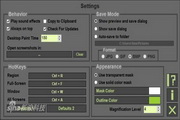-
安全下载
PrintScreen.Me
 大小:0.93MB更新时间:2010-03-10软件授权:国外软件
PrintScreen.Me是一个屏幕捕捉软件。它提供了基本的绘图工具和标记,以便您可以修改,而不必到其他图像编辑器的屏幕截图。您也可以发送截图,PrintScreen.Me网站,您可以分享您的画面,例如在您的博客。
大小:0.93MB更新时间:2010-03-10软件授权:国外软件
PrintScreen.Me是一个屏幕捕捉软件。它提供了基本的绘图工具和标记,以便您可以修改,而不必到其他图像编辑器的屏幕截图。您也可以发送截图,PrintScreen.Me网站,您可以分享您的画面,例如在您的博客。 -
安全下载
玩家宝宝
 大小:22.6MB更新时间:2017-02-07软件授权:国产软件
玩家宝宝,一款操作简单的游戏录像软件,它整合了游戏录像、视频编辑、特效处理、连环画(动感相册)、涂鸦、上传分享等功能,是玩家必不可少的游戏伴侣。 在玩家宝宝的帮助下,玩家可以同步录制游戏影音,自动截取图片,并由此创作富有个性的连环画、录像。还有添加音乐、配音、视频剪辑,添加字幕、添加边框、对话文字、场景布局、小图标挂件、图片排列等多种功能。玩家作品可直接上传至&爱拍游戏&分享社区,操作简单,人性化大众化。 特色功能 1.&傻瓜&式操作,1分钟学会发视频玩家宝宝集录像、编辑、发布一体化。完善的用户引导,便捷的软件操作,您只需要这一款软件,即能充分享受视频制作的乐趣! 2.录像高清,真实再现游戏精彩采取更先进的方式,突破录制技术、编码技术及带宽的限制,提供真正高清的源画面:完全同步于游戏真实效果,还原最真实的游戏感觉!让细节更出色,让画面更完美! 3.酷绚特效,红花因绿叶而更显娇艳玩家宝宝提供了录像边框、卡通小图、场景效果、动态字幕等多种动画特技效果,元素出现与退出的效果,展示与添加时间点均可自定义! 4.随意导出,分享你精彩想把游戏视频放进PSP?想做成RMVB电影?想存进手机发给朋友看?想放进IPOD炫一下?没问题!导出格式随你选,你想放哪儿就放哪儿! 5.软件门槛低,大众玩家轻松玩录像玩家宝宝突破传统录制器录像模式,生成文件小,用户可自定义录制范围,录像进程对CPU的消耗降低,让玩家在轻松录像的同时畅快游戏! 官方更新日志 1.大幅提高录像清晰度,播放器升级为互联网最大游戏播放器 2.录像范围调整为自由选择,拖拽拉伸镜头红框即可 3.增加录制摄像头及画中画功能 4.推出高级字幕,文字效果更炫更酷 5.推出视频滤镜系统,专业视频效果不再是梦 6.增加配音与原声的混音功能,后期配音可保留游戏原声 7.连环画推出涂鸦功能,画笔、喷图、荧光笔带给你自由鼠绘 8.录像过程提供放弃功能,默认通过快捷键F6触发 9.录音设置增加&第三方语音优先&选项,避免与各种语音软件冲突 10.增加自定义素材存储目录功能 11.增加录制酷狗等屏幕卡拉ok歌词功能 12.美化了多边形/刺猬对话泡泡 13.优化了内存占用 14.解决了录像崩溃等多个细节问题
大小:22.6MB更新时间:2017-02-07软件授权:国产软件
玩家宝宝,一款操作简单的游戏录像软件,它整合了游戏录像、视频编辑、特效处理、连环画(动感相册)、涂鸦、上传分享等功能,是玩家必不可少的游戏伴侣。 在玩家宝宝的帮助下,玩家可以同步录制游戏影音,自动截取图片,并由此创作富有个性的连环画、录像。还有添加音乐、配音、视频剪辑,添加字幕、添加边框、对话文字、场景布局、小图标挂件、图片排列等多种功能。玩家作品可直接上传至&爱拍游戏&分享社区,操作简单,人性化大众化。 特色功能 1.&傻瓜&式操作,1分钟学会发视频玩家宝宝集录像、编辑、发布一体化。完善的用户引导,便捷的软件操作,您只需要这一款软件,即能充分享受视频制作的乐趣! 2.录像高清,真实再现游戏精彩采取更先进的方式,突破录制技术、编码技术及带宽的限制,提供真正高清的源画面:完全同步于游戏真实效果,还原最真实的游戏感觉!让细节更出色,让画面更完美! 3.酷绚特效,红花因绿叶而更显娇艳玩家宝宝提供了录像边框、卡通小图、场景效果、动态字幕等多种动画特技效果,元素出现与退出的效果,展示与添加时间点均可自定义! 4.随意导出,分享你精彩想把游戏视频放进PSP?想做成RMVB电影?想存进手机发给朋友看?想放进IPOD炫一下?没问题!导出格式随你选,你想放哪儿就放哪儿! 5.软件门槛低,大众玩家轻松玩录像玩家宝宝突破传统录制器录像模式,生成文件小,用户可自定义录制范围,录像进程对CPU的消耗降低,让玩家在轻松录像的同时畅快游戏! 官方更新日志 1.大幅提高录像清晰度,播放器升级为互联网最大游戏播放器 2.录像范围调整为自由选择,拖拽拉伸镜头红框即可 3.增加录制摄像头及画中画功能 4.推出高级字幕,文字效果更炫更酷 5.推出视频滤镜系统,专业视频效果不再是梦 6.增加配音与原声的混音功能,后期配音可保留游戏原声 7.连环画推出涂鸦功能,画笔、喷图、荧光笔带给你自由鼠绘 8.录像过程提供放弃功能,默认通过快捷键F6触发 9.录音设置增加&第三方语音优先&选项,避免与各种语音软件冲突 10.增加自定义素材存储目录功能 11.增加录制酷狗等屏幕卡拉ok歌词功能 12.美化了多边形/刺猬对话泡泡 13.优化了内存占用 14.解决了录像崩溃等多个细节问题 -
安全下载
屏幕取色专家
 大小:0.37MB更新时间:2017-01-31软件授权:国产软件
屏幕取色专家一款免费的屏幕颜色拾取器,屏幕取色专家来自超龙工作室的免费软件,它可以帮助您快速获取屏幕任意坐标的颜色值,对于美工和网页制作人员有帮助。当在制作网页或者设置字体颜色的时候,喜欢屏幕上的某种颜色,因为不知道颜色的代码,不知如何获取,&屏幕取色专家&可以快速准确的获取到你想要的那颜色代码。
大小:0.37MB更新时间:2017-01-31软件授权:国产软件
屏幕取色专家一款免费的屏幕颜色拾取器,屏幕取色专家来自超龙工作室的免费软件,它可以帮助您快速获取屏幕任意坐标的颜色值,对于美工和网页制作人员有帮助。当在制作网页或者设置字体颜色的时候,喜欢屏幕上的某种颜色,因为不知道颜色的代码,不知如何获取,&屏幕取色专家&可以快速准确的获取到你想要的那颜色代码。 -
安全下载
Power Screen Capture
 大小:5.14MB更新时间:2011-01-21软件授权:国外软件
PowerScreenCapture是一款功能强大的屏幕截图工具,PowerScreenCapture程序包含了屏幕截图、文件浏览、摄像头截图、电视TV截图、摄录机DV截图五个功能模块,并支持桌面录制功能,可将桌面显示的内容录制为视频,支持音频录制。动态实时显示录制和截图的内容。
大小:5.14MB更新时间:2011-01-21软件授权:国外软件
PowerScreenCapture是一款功能强大的屏幕截图工具,PowerScreenCapture程序包含了屏幕截图、文件浏览、摄像头截图、电视TV截图、摄录机DV截图五个功能模块,并支持桌面录制功能,可将桌面显示的内容录制为视频,支持音频录制。动态实时显示录制和截图的内容。 -
安全下载
免费抓图和编辑软件 PicPick
 大小:12.56MB更新时间:2016-08-09软件授权:国外软件
PicPick是一个难得的免费又好用的屏幕捕捉软件,它可以抓取全屏幕或是局部的画面,而且操作也很简单,还附带一个图像编辑器,具备了一般最常用到的基本图像处理功能,包括各种图形绘制,取色、屏幕尺等诸多体贴功能。
大小:12.56MB更新时间:2016-08-09软件授权:国外软件
PicPick是一个难得的免费又好用的屏幕捕捉软件,它可以抓取全屏幕或是局部的画面,而且操作也很简单,还附带一个图像编辑器,具备了一般最常用到的基本图像处理功能,包括各种图形绘制,取色、屏幕尺等诸多体贴功能。 -
安全下载
贝贝看图软件
 大小:2.9MB更新时间:2017-09-20软件授权:国产软件
贝贝看图是最快的万能看图软件,贝贝快速看图完美支持市面上主流的图片格式,采用自主研发的图像引擎,对数码照片进行优化,让图片的浏览速度全面提升。 软件特色 快速看图 十年磨一剑,看图,不仅仅是极好用的看图软件,而且支持快速预览,满足你的需求! 关注核心,简洁流畅 作为一款看图软件,我们摒弃累赘功能,低耗电脑内存,回归看图这一最纯粹的需求。完美的阅读体验,一直是我们的追求! 无需登录,快捷使用 键安装,独家快速下载技术,尽享极速安装,看图库方便快捷,随时随地调用! 界面优化,快捷看图 精简的界面,让人耳目一新!舒适的体验,让你看清主题,一目了然! 更新日志 1、兼容xpm图片格式 2、修改了其他bug
大小:2.9MB更新时间:2017-09-20软件授权:国产软件
贝贝看图是最快的万能看图软件,贝贝快速看图完美支持市面上主流的图片格式,采用自主研发的图像引擎,对数码照片进行优化,让图片的浏览速度全面提升。 软件特色 快速看图 十年磨一剑,看图,不仅仅是极好用的看图软件,而且支持快速预览,满足你的需求! 关注核心,简洁流畅 作为一款看图软件,我们摒弃累赘功能,低耗电脑内存,回归看图这一最纯粹的需求。完美的阅读体验,一直是我们的追求! 无需登录,快捷使用 键安装,独家快速下载技术,尽享极速安装,看图库方便快捷,随时随地调用! 界面优化,快捷看图 精简的界面,让人耳目一新!舒适的体验,让你看清主题,一目了然! 更新日志 1、兼容xpm图片格式 2、修改了其他bug -
安全下载
RGS-AvaCam网络摄像头抓取截图并保存
 大小:0.75MB更新时间:2017-02-16软件授权:国产软件
RGS-AvaCam是一款可以从你的网络摄像头(或者任何其它视频源)抓取截图并且自动地将其保存到一个指定的文件夹当中的简单软件。该软件可以按照需要或者自动地每个若干秒钟抓取屏幕截图。抓取的图像可以采用可定制的压缩等级保存为JPG或者BMP格式。该软件内置的图像浏览器允许你浏览抓取的图像。RGS-AvaCam还可以回放实况视频(可选择全屏浏览模式),但是该软件不能够录制任何视频。
大小:0.75MB更新时间:2017-02-16软件授权:国产软件
RGS-AvaCam是一款可以从你的网络摄像头(或者任何其它视频源)抓取截图并且自动地将其保存到一个指定的文件夹当中的简单软件。该软件可以按照需要或者自动地每个若干秒钟抓取屏幕截图。抓取的图像可以采用可定制的压缩等级保存为JPG或者BMP格式。该软件内置的图像浏览器允许你浏览抓取的图像。RGS-AvaCam还可以回放实况视频(可选择全屏浏览模式),但是该软件不能够录制任何视频。 -
安全下载
蓝叶截图工具
 大小:0.7MB更新时间:2013-08-27软件授权:国产软件
蓝叶截图工具除了截图工具外,还增加了挂机锁屏、屏幕颜色拾取器、每日一歌小应用,下载运行按快捷键F4进行截图或者点击托盘图标操作。
大小:0.7MB更新时间:2013-08-27软件授权:国产软件
蓝叶截图工具除了截图工具外,还增加了挂机锁屏、屏幕颜色拾取器、每日一歌小应用,下载运行按快捷键F4进行截图或者点击托盘图标操作。 -
安全下载
Shotty轻量级免费截图软件
 大小:1.3MB更新时间:2016-12-28软件授权:国产软件
【基本简介】 Shotty一款轻量级的免费截图软件,亮点功能就是支持圆角截图和去除背景,对于Win7/vista的Aero毛玻璃界面,截图是非常有用。 无论从功能上或者操作上来看,Shotty的功能都非常好,同时支持把图片上传到免费空间和图片编辑功能。
大小:1.3MB更新时间:2016-12-28软件授权:国产软件
【基本简介】 Shotty一款轻量级的免费截图软件,亮点功能就是支持圆角截图和去除背景,对于Win7/vista的Aero毛玻璃界面,截图是非常有用。 无论从功能上或者操作上来看,Shotty的功能都非常好,同时支持把图片上传到免费空间和图片编辑功能。 -
安全下载
E路截图小工具
 大小:0.73MB更新时间:2010-06-01软件授权:国产软件
1.本软件需要安装Microsoft.netframeworks2.0环境才能正常使用。 2.仿QQ截图工具,就可以使用。方便易用。 3.允许后台运行,全局快捷键响应。 4.本软件为全免费提供。
大小:0.73MB更新时间:2010-06-01软件授权:国产软件
1.本软件需要安装Microsoft.netframeworks2.0环境才能正常使用。 2.仿QQ截图工具,就可以使用。方便易用。 3.允许后台运行,全局快捷键响应。 4.本软件为全免费提供。 -
安全下载
Vieas(图片浏览器)
 大小:1.0MB更新时间:2017-09-20软件授权:国产软件
Vieas(图片浏览器)是非常方便和可靠的图像查看器还配有基本的编辑功能,以帮助您增强您的图片。它可以用于裁剪、调整大小和旋转图片,调整亮度和对比度,色彩平衡,应用筛选器和替换颜色。此外,它还可以生成图像的直方图和计数颜色。
大小:1.0MB更新时间:2017-09-20软件授权:国产软件
Vieas(图片浏览器)是非常方便和可靠的图像查看器还配有基本的编辑功能,以帮助您增强您的图片。它可以用于裁剪、调整大小和旋转图片,调整亮度和对比度,色彩平衡,应用筛选器和替换颜色。此外,它还可以生成图像的直方图和计数颜色。 -
安全下载
TimeSnapper Professional
 大小:1.62MB更新时间:2009-09-16软件授权:国外软件
功能非常简单,就是指定间隔时间来抓取屏幕截图并保存到固定的目录下。然后你还可以像看电影一样来回顾先前的图片记录。由于这个小软件是.NET开发的,所以还需要.NETFramework,如果机器上没有,还要去微软网站上去下载。启动的时候,如果指定了参数/a就可以自动最小化来开始工作。为了不太影响工作,把默认的截图的间隔时间从5秒修改到30秒或更多。
大小:1.62MB更新时间:2009-09-16软件授权:国外软件
功能非常简单,就是指定间隔时间来抓取屏幕截图并保存到固定的目录下。然后你还可以像看电影一样来回顾先前的图片记录。由于这个小软件是.NET开发的,所以还需要.NETFramework,如果机器上没有,还要去微软网站上去下载。启动的时候,如果指定了参数/a就可以自动最小化来开始工作。为了不太影响工作,把默认的截图的间隔时间从5秒修改到30秒或更多。 -
安全下载
小熊识图软件
 大小:1.2MB更新时间:2017-02-10软件授权:国产软件
小熊识图软件是一款资源浏览器插件程序,所有图片资源来源于百度,小熊识图设计目的是在图片属性中显示该图片的相关信息,方便实用。 当你遇到一个新鲜图片时: 有木有想知道,图片来源于哪里,图片上的人是谁,叫什么名字,有什么新闻? 有木有想知道,怎样开始一个完美的人肉搜索方案? 有木有想知道,如何轻松还原已被水印、ps的图片? 有木有想知道,在哪些网站还能找到这张图片? 这是献给你们的礼物:小熊识图。 使用方法 下载并安装完小熊识图软件后如果在百度看到一张照片,另存到电脑上面,然后右键图片选择属性就可以看到图片信息啦。
大小:1.2MB更新时间:2017-02-10软件授权:国产软件
小熊识图软件是一款资源浏览器插件程序,所有图片资源来源于百度,小熊识图设计目的是在图片属性中显示该图片的相关信息,方便实用。 当你遇到一个新鲜图片时: 有木有想知道,图片来源于哪里,图片上的人是谁,叫什么名字,有什么新闻? 有木有想知道,怎样开始一个完美的人肉搜索方案? 有木有想知道,如何轻松还原已被水印、ps的图片? 有木有想知道,在哪些网站还能找到这张图片? 这是献给你们的礼物:小熊识图。 使用方法 下载并安装完小熊识图软件后如果在百度看到一张照片,另存到电脑上面,然后右键图片选择属性就可以看到图片信息啦。 -
安全下载
果核截图
 大小:6.1MB更新时间:2017-02-13软件授权:国产软件
果核截图,最强大的的截图软件 软件特色 1:支持静态截图,动态截图,可以保存多种格式图片 2:提供一键保存支持,在设置中设置默认目录后即可一键保存,更加方便,快速 3:软件提供快捷键设置,后台运行时可以直接使用快捷键截图 4:提供小窗口模式,方便不使用键盘的朋友截图。 5:软件提供开机自启功能。 更新日志 1.6更新说明 1.修复360组件问题,没有安装360安全卫士的也可以使用 2.修改QQ截图,提取最新2014截图DLL,更加方便快捷 3.修改自带截图,优化界面 4.增加图片质量百分比设置,可自定义设置图片质量从而减少文件大小 5.增加动态录制图片水印,可根据需要自行添加 6.增加动态录制时间间隔与播放周期设置,具体说明请查看截图向导 7.修复保存为png,jpg,gif文件全部为bmp文件问题 8.修复自动更新开机弹窗问题 9.完美修复动态录制图片卡顿问题 10.去除小窗口 11.修复软件关闭弹出错误图标问题 12.修改关闭为最小化,要退出软件请在菜单选择退出 13.优化界面,修正部分电脑界面过宽问题
大小:6.1MB更新时间:2017-02-13软件授权:国产软件
果核截图,最强大的的截图软件 软件特色 1:支持静态截图,动态截图,可以保存多种格式图片 2:提供一键保存支持,在设置中设置默认目录后即可一键保存,更加方便,快速 3:软件提供快捷键设置,后台运行时可以直接使用快捷键截图 4:提供小窗口模式,方便不使用键盘的朋友截图。 5:软件提供开机自启功能。 更新日志 1.6更新说明 1.修复360组件问题,没有安装360安全卫士的也可以使用 2.修改QQ截图,提取最新2014截图DLL,更加方便快捷 3.修改自带截图,优化界面 4.增加图片质量百分比设置,可自定义设置图片质量从而减少文件大小 5.增加动态录制图片水印,可根据需要自行添加 6.增加动态录制时间间隔与播放周期设置,具体说明请查看截图向导 7.修复保存为png,jpg,gif文件全部为bmp文件问题 8.修复自动更新开机弹窗问题 9.完美修复动态录制图片卡顿问题 10.去除小窗口 11.修复软件关闭弹出错误图标问题 12.修改关闭为最小化,要退出软件请在菜单选择退出 13.优化界面,修正部分电脑界面过宽问题 -
安全下载
GdTwain ActiveX
 大小:15.7MB更新时间:2010-02-27软件授权:国外软件
GdTwainActiveX一个易于使用的TWAINActiveX控制允许程序员来获取图像从设备,开发人员可以快速的建立应用,包括完全可配置的图像采集接口。
大小:15.7MB更新时间:2010-02-27软件授权:国外软件
GdTwainActiveX一个易于使用的TWAINActiveX控制允许程序员来获取图像从设备,开发人员可以快速的建立应用,包括完全可配置的图像采集接口。 -
安全下载
ActivePresenter Professional Edition
 大小:41.8MB更新时间:2018-03-27软件授权:国产软件
ActivePresenterProfessionalEdition是一款针对电子培训和电子教学设计的屏幕抓图软件,可以记录所需全部介绍,并转换输出的视频(AVI,WMV,MPEG4/MP4,FlashVideo),HTML格式,AJAX和Flash模拟,或的工具(PDF,DOC,PPT,xls)等文件格式中。 功能特色: 记录屏幕,轻松地创建截屏。 丰富你的截屏或学习课程与画外音,标注,注释,视频和图形。 让你的截屏或者电子学习课程的互动,加入应用程序的模拟,分支场景,和测验。 轻松发布到网络,台式机,移动设备和领先的SCORM标准的学习管理系统。 跟踪和报告关键指标来评估学生的表现。 适用人群: 教育机构 ActivePresenter可以帮助教育工作者演示和教授使用的软件功能。学生可以录制视频和音频,因为他们表现出正确的步骤来解决问题的交互式白板 企业培训 随着SCORM标准的输出,ActivePresenter适合创作可以很容易地导入到企业培训体系的互动电子教学/在线培训课程。培训人员可以轻松地跟踪和评估学生的表现。 其他 这是很容易创建截屏视频,演示文稿和文档共享上流行的视频/幻灯片分享网站,如YouTube,SlideShare上,Vimeo的...
大小:41.8MB更新时间:2018-03-27软件授权:国产软件
ActivePresenterProfessionalEdition是一款针对电子培训和电子教学设计的屏幕抓图软件,可以记录所需全部介绍,并转换输出的视频(AVI,WMV,MPEG4/MP4,FlashVideo),HTML格式,AJAX和Flash模拟,或的工具(PDF,DOC,PPT,xls)等文件格式中。 功能特色: 记录屏幕,轻松地创建截屏。 丰富你的截屏或学习课程与画外音,标注,注释,视频和图形。 让你的截屏或者电子学习课程的互动,加入应用程序的模拟,分支场景,和测验。 轻松发布到网络,台式机,移动设备和领先的SCORM标准的学习管理系统。 跟踪和报告关键指标来评估学生的表现。 适用人群: 教育机构 ActivePresenter可以帮助教育工作者演示和教授使用的软件功能。学生可以录制视频和音频,因为他们表现出正确的步骤来解决问题的交互式白板 企业培训 随着SCORM标准的输出,ActivePresenter适合创作可以很容易地导入到企业培训体系的互动电子教学/在线培训课程。培训人员可以轻松地跟踪和评估学生的表现。 其他 这是很容易创建截屏视频,演示文稿和文档共享上流行的视频/幻灯片分享网站,如YouTube,SlideShare上,Vimeo的... -
安全下载
dandysnap
 大小:0.57MB更新时间:2017-01-31软件授权:国产软件
dandysnap是高仿QQ截图开发的小软件,可拖动鼠标进行截图并可对截图进行编辑保存等相关操作。截图使用方法与qq截图一样,不用再登录qq就可以使用截图软件啦。 更新日志 1.加合作项目. 2.去除自动更新.
大小:0.57MB更新时间:2017-01-31软件授权:国产软件
dandysnap是高仿QQ截图开发的小软件,可拖动鼠标进行截图并可对截图进行编辑保存等相关操作。截图使用方法与qq截图一样,不用再登录qq就可以使用截图软件啦。 更新日志 1.加合作项目. 2.去除自动更新. -
安全下载
屏幕捕捉软件(SnapCrab)
 大小:2.1MB更新时间:2017-09-20软件授权:国产软件
SnapCrab是一款强大的屏幕捕捉软件。该软件无论是整幅画面或者是指定范围的图片,都可以自由进行拍摄截图,拍照后会以PNG形式保存在电脑的桌面上。 软件特点 瞬间共享,按照从拍摄到上传的顺序,操作可以一并进行。因此,拍摄的照片可以瞬间共享。 仅利用鼠标即可迅速实现丰富的功能。 不使用其他应用软件,从修剪到保存,以最少的工作量完成图片的制作。
大小:2.1MB更新时间:2017-09-20软件授权:国产软件
SnapCrab是一款强大的屏幕捕捉软件。该软件无论是整幅画面或者是指定范围的图片,都可以自由进行拍摄截图,拍照后会以PNG形式保存在电脑的桌面上。 软件特点 瞬间共享,按照从拍摄到上传的顺序,操作可以一并进行。因此,拍摄的照片可以瞬间共享。 仅利用鼠标即可迅速实现丰富的功能。 不使用其他应用软件,从修剪到保存,以最少的工作量完成图片的制作。 -
安全下载
简易图像捕捉 ScreenSharp
 大小:0.86MB更新时间:2022-11-08软件授权:国产软件
ScreenSharp是体积小而简单易用的屏幕捕捉工具。软件界面非常简洁明了,支持常见的图像格式(JPG/GIF/BMP/PNG),提供了矩形、圆角、窗口、多边型、手绘等多种方式捕捉当前屏幕画面。
大小:0.86MB更新时间:2022-11-08软件授权:国产软件
ScreenSharp是体积小而简单易用的屏幕捕捉工具。软件界面非常简洁明了,支持常见的图像格式(JPG/GIF/BMP/PNG),提供了矩形、圆角、窗口、多边型、手绘等多种方式捕捉当前屏幕画面。 -
安全下载
豆豆屏幕截图
 大小:0.3MB更新时间:2017-07-10软件授权:国产软件
支持全屏截图,支持快捷键,支持定时连续截图,例如可方便在游戏过程中截取精彩瞬间。豆豆屏幕截图软件是时下互联网常用的软件之一,该软件绿色、安全、无毒,让你可以放心使用!如果豆豆屏幕截图软件是你需要的工具,就赶紧来吧!本站为你提供豆豆屏幕截图软件下载正式版。
大小:0.3MB更新时间:2017-07-10软件授权:国产软件
支持全屏截图,支持快捷键,支持定时连续截图,例如可方便在游戏过程中截取精彩瞬间。豆豆屏幕截图软件是时下互联网常用的软件之一,该软件绿色、安全、无毒,让你可以放心使用!如果豆豆屏幕截图软件是你需要的工具,就赶紧来吧!本站为你提供豆豆屏幕截图软件下载正式版。 -
安全下载
Web Screen Saver
 大小:1.72MB更新时间:2010-01-21软件授权:国外软件
WebScreenSaver把你的网页放到一个屏幕保护当中.从你的网站制作一个演示,监视网站的变化,保持更新.窗口将在空闲时间显示该软件.还特别推出全屏浏览以及其它更多方面的功能.需要IE4或者更高版本的支持.
大小:1.72MB更新时间:2010-01-21软件授权:国外软件
WebScreenSaver把你的网页放到一个屏幕保护当中.从你的网站制作一个演示,监视网站的变化,保持更新.窗口将在空闲时间显示该软件.还特别推出全屏浏览以及其它更多方面的功能.需要IE4或者更高版本的支持. -
安全下载
屏幕截图小软件
 大小:0.65MB更新时间:2017-03-07软件授权:国产软件
1、鼠标局部截屏功能:单击按钮[鼠标局部截屏],拖动鼠标放开,鼠标拖动区域将自动截屏。 2、自定义截屏功能:鼠标区域截屏、全屏幕截屏、截取当前的窗体、截取客户端区域 3、截屏图片自动保存功能:截图后可自动保存到当前文件夹,文件名格式为[自动增量.jpg]; 4、自动保存到剪贴板:在截图时会自动保存在剪贴板中,当按Ctrl+V时,可自由剪贴到Word等工具中。 5、多种图片格式保存:截取的图片可以任意保存为:jpg,jpeg,bmp,ico,emf,wmf六种格式。 6、图片修改保存功能:对截图加入文字、设置文字格式、加入箭头、圆角长方形等,并保存修改的结果。 7、自定义快捷组合键:当组合键发生冲突时,自动显示冲突的组合键,并可自定义组合键。
大小:0.65MB更新时间:2017-03-07软件授权:国产软件
1、鼠标局部截屏功能:单击按钮[鼠标局部截屏],拖动鼠标放开,鼠标拖动区域将自动截屏。 2、自定义截屏功能:鼠标区域截屏、全屏幕截屏、截取当前的窗体、截取客户端区域 3、截屏图片自动保存功能:截图后可自动保存到当前文件夹,文件名格式为[自动增量.jpg]; 4、自动保存到剪贴板:在截图时会自动保存在剪贴板中,当按Ctrl+V时,可自由剪贴到Word等工具中。 5、多种图片格式保存:截取的图片可以任意保存为:jpg,jpeg,bmp,ico,emf,wmf六种格式。 6、图片修改保存功能:对截图加入文字、设置文字格式、加入箭头、圆角长方形等,并保存修改的结果。 7、自定义快捷组合键:当组合键发生冲突时,自动显示冲突的组合键,并可自定义组合键。 -
安全下载
屏幕截图工具(Greenshot)
 大小:1.5MB更新时间:2017-09-20软件授权:国产软件
Greenshot是一款免费、开源的屏幕截图工具,通过快捷键即可进行截图:区域截图(Print),窗口截图(Alt+Print)和全屏截图(Ctrl+Print),并且自带一个小巧的图像编辑器,可以即时编辑抓下来的图片。基于C#开发,支持插件扩展,非常适合替代商业抓图软件如SnagIt或Hyper-Snap等。 Greenshot是一款免费的开源截图软件,体积小巧到500多KB。虽然体积很小,但是其功能却毫不含糊,该有的功能都有了,只所谓麻雀虽小五脏俱全。通过快捷键即可进行截图:区域截图(Print),窗口截图(Alt+Print)和全屏截图(Ctrl+Print)。如果是笔记本,截图快捷键貌似需要+Fn键。(在HP笔记本上是这样的) 此外,你可以通过右键单击任务栏上Greenshot的图标进行软件设置。如果你不喜欢截图后直接跳到编辑界面,那么在右键菜单的&快速设定&中可以更改。甚至可以直接保存,这样就不会拖泥带水,步骤也是最少。 功能特色 使用说明 1、添加方框和椭圆。你可以设置这些添加的图形是否有边框,填充的颜色是什么,还能够更改透明程度哦。这样就不会完全遮住背景,成为绚丽的加亮。边框的粗细也可以调节,默认是1px。 2、绘制直线和箭头。箭头可以两端都有,或者只有一端。 3、添加文字。文字区域也可以调节背景颜色。 4、高亮显示。这个功能一共有四个模式。高亮文字(用颜色突出选定区域)、高亮区域(模糊未被选定的所有区域)、灰阶(为选定区域黑白)和放大(大放选定区域)。 5、如果你想要对部分图片打马赛克,可以使用模糊功能。 以上5种功能中,1和3在其他同类软件中是非常少见的。而如果你使用熟练的话,那么会给你的截图增色不少。或者你非常喜欢这个软件自带的图片编辑器,那么&从文件载入图片&这个右键菜单,就可以用它来编辑任何图像了。
大小:1.5MB更新时间:2017-09-20软件授权:国产软件
Greenshot是一款免费、开源的屏幕截图工具,通过快捷键即可进行截图:区域截图(Print),窗口截图(Alt+Print)和全屏截图(Ctrl+Print),并且自带一个小巧的图像编辑器,可以即时编辑抓下来的图片。基于C#开发,支持插件扩展,非常适合替代商业抓图软件如SnagIt或Hyper-Snap等。 Greenshot是一款免费的开源截图软件,体积小巧到500多KB。虽然体积很小,但是其功能却毫不含糊,该有的功能都有了,只所谓麻雀虽小五脏俱全。通过快捷键即可进行截图:区域截图(Print),窗口截图(Alt+Print)和全屏截图(Ctrl+Print)。如果是笔记本,截图快捷键貌似需要+Fn键。(在HP笔记本上是这样的) 此外,你可以通过右键单击任务栏上Greenshot的图标进行软件设置。如果你不喜欢截图后直接跳到编辑界面,那么在右键菜单的&快速设定&中可以更改。甚至可以直接保存,这样就不会拖泥带水,步骤也是最少。 功能特色 使用说明 1、添加方框和椭圆。你可以设置这些添加的图形是否有边框,填充的颜色是什么,还能够更改透明程度哦。这样就不会完全遮住背景,成为绚丽的加亮。边框的粗细也可以调节,默认是1px。 2、绘制直线和箭头。箭头可以两端都有,或者只有一端。 3、添加文字。文字区域也可以调节背景颜色。 4、高亮显示。这个功能一共有四个模式。高亮文字(用颜色突出选定区域)、高亮区域(模糊未被选定的所有区域)、灰阶(为选定区域黑白)和放大(大放选定区域)。 5、如果你想要对部分图片打马赛克,可以使用模糊功能。 以上5种功能中,1和3在其他同类软件中是非常少见的。而如果你使用熟练的话,那么会给你的截图增色不少。或者你非常喜欢这个软件自带的图片编辑器,那么&从文件载入图片&这个右键菜单,就可以用它来编辑任何图像了。 -
安全下载
CaptureAssistant文本图像捕捉工具
 大小:1.2MB更新时间:2017-01-22软件授权:国产软件
CaptureAssistant是一款方便且易于使用的文本和图形捕捉工具,集文本和图像捕捉于一体,并支持从任何窗口中提取文本,图像甚至颜色 使用方法 默认热键来激活捕捉助理是:CTRL+SHIFT。只要按下它,选择任何文本,点击任何单词或密码,请选择屏幕上的任何地方。之后你会释放鼠标左键–拍摄助理主菜单就会出现
大小:1.2MB更新时间:2017-01-22软件授权:国产软件
CaptureAssistant是一款方便且易于使用的文本和图形捕捉工具,集文本和图像捕捉于一体,并支持从任何窗口中提取文本,图像甚至颜色 使用方法 默认热键来激活捕捉助理是:CTRL+SHIFT。只要按下它,选择任何文本,点击任何单词或密码,请选择屏幕上的任何地方。之后你会释放鼠标左键–拍摄助理主菜单就会出现 -
安全下载
Snipaste64截图神器
 大小:9.2MB更新时间:2017-08-29软件授权:国外软件
Snipaste是一个简单但强大的截图工具,堪称真正的截图神器!由国外独立开发者花了3年的时间制作而成,用了它小编都想抛弃使用多年的FSC,最有趣的是可以让你将截图贴回到屏幕上!按下F1来开始截图,选择&复制到剪贴板&,再按F2,截图就在桌面置顶显示了。 功能介绍 你还可以将剪贴板里的文字或者颜色信息转化为图片窗口。你可以缩放、旋转这些贴图窗口,或者把它们变成半透明,甚至让鼠标能穿透它们! 如果你是程序员、设计师,或者你大部分工作时间都是花在电脑上,我相信你能体会到Snipaste给你带来的效率提升。 Snipaste使用很简单,但同时也有一些隐藏的特性,能够让你的工作效率得到进一步的提升。感兴趣的话,请抽空读一读用户手册。 Snipaste是免费软件,它也很安全,没有广告、不会扫描你的硬盘、更不会上传用户数据,它只做它应该做的事。 使用教程 Snipaste首先是一个快速截图工具。当它在托盘运行时,我们可以通过两种方式激活截图工具,分别是:默认快捷键F1或单击托盘图标。 截图工具打开之后,它会像QQ截图工具一样自动检测窗口及元素,方便快速捕捉单一窗口。但是Snipaste的自动检测元素功能却更加精确,它可以捕捉窗口上的一个按钮或者选项,甚至网页上的一张图片或一段文字。 使用截图工具的原因是只想获取屏幕局部的图像。自动检测功能固然方便,但许多时候我们可能会需要一个自定义范围的图像。此时,精确控制截图边缘变得十分重要。 Snipaste做到了边缘像素级控制。当你拖动外框时,会自动出现放大镜。而点击截图框外的某一点可以迅速调整图框范围。另外,使用键盘的方向键也可以像素级调整图框的位置。 标注:丰富的标注工具 Snipaste还是个图片标注工具。 大部分情况下,我们截图之后都需要对细节进行进一步地标注。QQ截图虽然提供了简单的方框、椭圆、箭头和文字等工具,但是如果和Mac上的Annotate,iOS上的Annotable相比,就显得有些简陋了,因为它可以使用的标注工具太少,而且也缺乏自定义功能。 Snipaste在截图后提供的标注工具算得上全面而且强大,首先它提供了非常丰富的标注类型,包括方框、椭圆框、连续线段、箭头、画笔、记号笔、文本、马赛克、模糊等9种工具 而且这9种工具都有丰富的自定义调节选项: 所有的工具标注之后,可以二次变形。带线段的工具都可以调节粗细、颜色。标注区域的工具都提供了边框和色块两种效果。 而上面的自定义选项在有了一个全功能调色板之后,可玩性更加丰富。Snipaste标注工具的调色板可以选择任意颜色,并且可以调节透明度。因为可以调节透明度这个特性,我们可以实现诸如下面这样的效果。 贴图:这才是本体 按照开发者levie的说法,「虽然截图很好用,但是这软件的本体真的是贴图」,而Snipaste的名字也来源于:Snip+Paste,截图+贴图。 贴图,顾名思义是将一张图片贴到屏幕上。Snipaste中的贴图工具可以让你: 将刚刚截下并标注好的图重新贴到屏幕上。(默认快捷键F2)支持自动将剪切板里的图像、纯文本、HTML文本、颜色信息、文件路径等转化成图片贴到屏幕上。特别地,可以贴GIF动图。 Snipaste可不只是让你在屏幕上贴一张图,对于这些贴图,Snipaste还支持: 缩放图像,或者调节GIF图片速度。(鼠标滚轮或者+/-)旋转图像。(数字键1/2)设置图像透明度。(Ctrl+鼠标滚轮或者Ctrl++/-)鼠标穿透:贴图放在固定位置,鼠标可以继续其他工作。(默认快捷键F3) 特别值得一提的是,所有的贴图都可以使用完整的标注功能。另外,你不仅可以贴多张图,还可以将其分组管理。像是对贴图的删除等其他操作都可以通过鼠标右键调出。 其它 除了上面的三个主要功能之外,Snipaste还有几点不得不说的特色小功能: 历史记录。Snipaste支持截图过程中的历史记录回放,不仅可以后退还可以前进。既可以回到编辑的任意一步重做。 取色器。之前,我想查询屏幕中某一点的颜色是将图片截取下来,放到Photoshop中查询,而现在可以使用Snipaste的快捷键完成。Snipaste支持将屏幕任意点的颜色记录下来,并且可以将颜色信息贴出来。我相信这会是设计师的最佳伴侣。 支持多屏使用和高分辨率屏幕。我相信贴图和多屏简直绝配。 更新日志 新增: 颜色卡片增加HSV和HSI格式 修复: 从Chrome复制的文字粘贴到文字标注框后显示出错#257 从AndroidStudio复制的文字转化为贴图后丢失了格式#266 特定条件下启动,无法对置顶窗口截图#269 贴图之间的层叠次序在重启后有可能没有正确恢复 改进: 开机启动已勾选的情况下,启动时若发现开机启动快捷方式丢失,自动尝试重新生成
大小:9.2MB更新时间:2017-08-29软件授权:国外软件
Snipaste是一个简单但强大的截图工具,堪称真正的截图神器!由国外独立开发者花了3年的时间制作而成,用了它小编都想抛弃使用多年的FSC,最有趣的是可以让你将截图贴回到屏幕上!按下F1来开始截图,选择&复制到剪贴板&,再按F2,截图就在桌面置顶显示了。 功能介绍 你还可以将剪贴板里的文字或者颜色信息转化为图片窗口。你可以缩放、旋转这些贴图窗口,或者把它们变成半透明,甚至让鼠标能穿透它们! 如果你是程序员、设计师,或者你大部分工作时间都是花在电脑上,我相信你能体会到Snipaste给你带来的效率提升。 Snipaste使用很简单,但同时也有一些隐藏的特性,能够让你的工作效率得到进一步的提升。感兴趣的话,请抽空读一读用户手册。 Snipaste是免费软件,它也很安全,没有广告、不会扫描你的硬盘、更不会上传用户数据,它只做它应该做的事。 使用教程 Snipaste首先是一个快速截图工具。当它在托盘运行时,我们可以通过两种方式激活截图工具,分别是:默认快捷键F1或单击托盘图标。 截图工具打开之后,它会像QQ截图工具一样自动检测窗口及元素,方便快速捕捉单一窗口。但是Snipaste的自动检测元素功能却更加精确,它可以捕捉窗口上的一个按钮或者选项,甚至网页上的一张图片或一段文字。 使用截图工具的原因是只想获取屏幕局部的图像。自动检测功能固然方便,但许多时候我们可能会需要一个自定义范围的图像。此时,精确控制截图边缘变得十分重要。 Snipaste做到了边缘像素级控制。当你拖动外框时,会自动出现放大镜。而点击截图框外的某一点可以迅速调整图框范围。另外,使用键盘的方向键也可以像素级调整图框的位置。 标注:丰富的标注工具 Snipaste还是个图片标注工具。 大部分情况下,我们截图之后都需要对细节进行进一步地标注。QQ截图虽然提供了简单的方框、椭圆、箭头和文字等工具,但是如果和Mac上的Annotate,iOS上的Annotable相比,就显得有些简陋了,因为它可以使用的标注工具太少,而且也缺乏自定义功能。 Snipaste在截图后提供的标注工具算得上全面而且强大,首先它提供了非常丰富的标注类型,包括方框、椭圆框、连续线段、箭头、画笔、记号笔、文本、马赛克、模糊等9种工具 而且这9种工具都有丰富的自定义调节选项: 所有的工具标注之后,可以二次变形。带线段的工具都可以调节粗细、颜色。标注区域的工具都提供了边框和色块两种效果。 而上面的自定义选项在有了一个全功能调色板之后,可玩性更加丰富。Snipaste标注工具的调色板可以选择任意颜色,并且可以调节透明度。因为可以调节透明度这个特性,我们可以实现诸如下面这样的效果。 贴图:这才是本体 按照开发者levie的说法,「虽然截图很好用,但是这软件的本体真的是贴图」,而Snipaste的名字也来源于:Snip+Paste,截图+贴图。 贴图,顾名思义是将一张图片贴到屏幕上。Snipaste中的贴图工具可以让你: 将刚刚截下并标注好的图重新贴到屏幕上。(默认快捷键F2)支持自动将剪切板里的图像、纯文本、HTML文本、颜色信息、文件路径等转化成图片贴到屏幕上。特别地,可以贴GIF动图。 Snipaste可不只是让你在屏幕上贴一张图,对于这些贴图,Snipaste还支持: 缩放图像,或者调节GIF图片速度。(鼠标滚轮或者+/-)旋转图像。(数字键1/2)设置图像透明度。(Ctrl+鼠标滚轮或者Ctrl++/-)鼠标穿透:贴图放在固定位置,鼠标可以继续其他工作。(默认快捷键F3) 特别值得一提的是,所有的贴图都可以使用完整的标注功能。另外,你不仅可以贴多张图,还可以将其分组管理。像是对贴图的删除等其他操作都可以通过鼠标右键调出。 其它 除了上面的三个主要功能之外,Snipaste还有几点不得不说的特色小功能: 历史记录。Snipaste支持截图过程中的历史记录回放,不仅可以后退还可以前进。既可以回到编辑的任意一步重做。 取色器。之前,我想查询屏幕中某一点的颜色是将图片截取下来,放到Photoshop中查询,而现在可以使用Snipaste的快捷键完成。Snipaste支持将屏幕任意点的颜色记录下来,并且可以将颜色信息贴出来。我相信这会是设计师的最佳伴侣。 支持多屏使用和高分辨率屏幕。我相信贴图和多屏简直绝配。 更新日志 新增: 颜色卡片增加HSV和HSI格式 修复: 从Chrome复制的文字粘贴到文字标注框后显示出错#257 从AndroidStudio复制的文字转化为贴图后丢失了格式#266 特定条件下启动,无法对置顶窗口截图#269 贴图之间的层叠次序在重启后有可能没有正确恢复 改进: 开机启动已勾选的情况下,启动时若发现开机启动快捷方式丢失,自动尝试重新生成